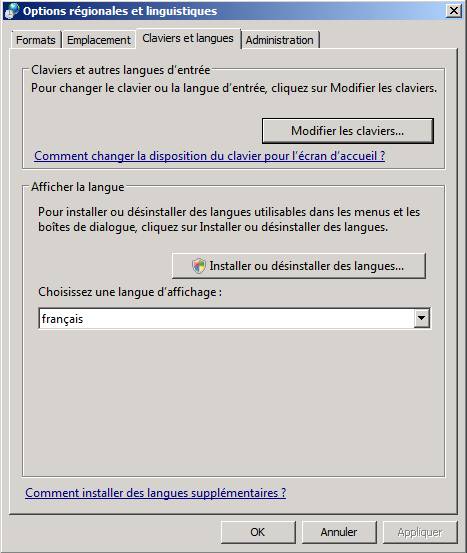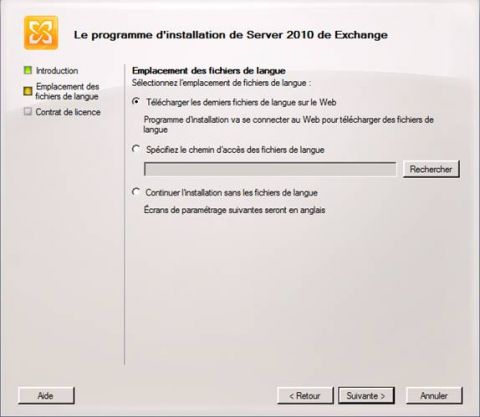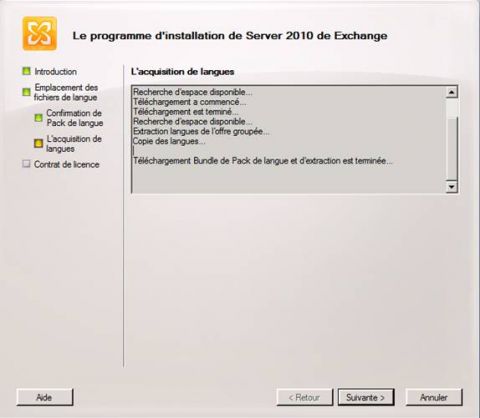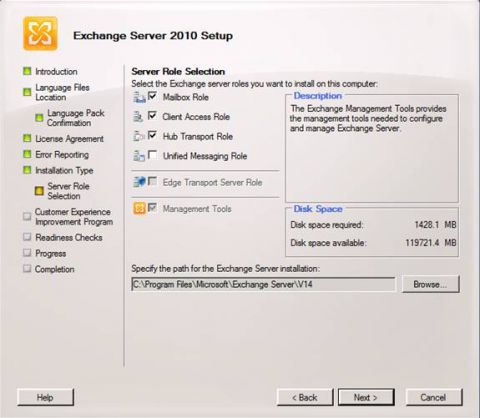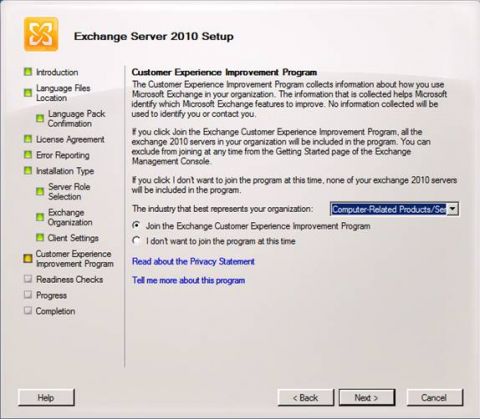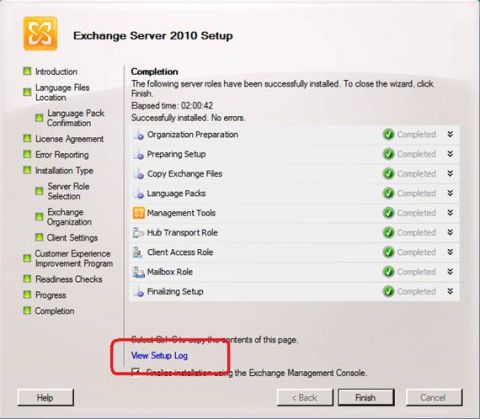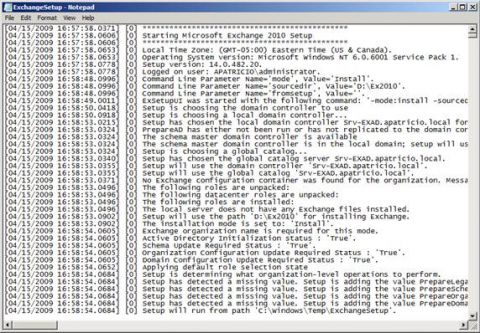Добро пожаловать в Exchange Server 2010! Сначала самое важное: Exchange Server 2010 является бета версией, и поэтому ее нельзя устанавливать в производственной среде, она должна тестироваться в вашей лабораторной среде. Поскольку это БЕТА версия продукта, мы не будем подробно рассматривать детали и требования к Active Directory, аппаратному оборудованию и клиентским ОС для работы Exchange Server 2010.Вот некоторые моменты, которые следует учитывать перед созданием тестовой среды:
Улучшения установки Exchange Server 2010
Exchange Server 2010 оснащен массой новых функций. В этой статье мы рассмотрим некоторые из этих функций, которые включены в процесс установки. В следующих частях мы будем рассматривать новые изменения и подготовку Windows Server 2008 к установке новой версии сервера Exchange Server 2010.
Поддержка языковых файлов
В процесс установки Exchange Server 2010 добавлены некоторые улучшения установки Exchange на различных языках, выбор которых осуществляется на странице Language Files Location. На второй странице установки мастер спрашивает, нужно ли продолжать установку на стандартном языке (английский) или администратор хочет выбрать языковой файл в файловой системе, или получить его из интернета.
Первым изменением является то, что у нас есть множество каталогов локализации в установочном исходном файле Exchange Server 2010, вы найдете папки с 2 буквами, и каждая из них представляет язык (pt-португальский, it-итальянский и т.д.). При запуске setup.exe программа установки определит текущие языковые настройки ОС и страница меню установки, а также начальная страница будут представлены на текущем языке пользователя. После этого мы сможем либо загрузить языковой пакет, либо использовать английский язык, который является языком по умолчанию.
Будучи канадцем я воспользуюсь местным примером для демонстрации функции языковых файлов. Допустим, наш сервер будет расположен в Квебеке, который является французской провинцией Канады, и операционная система использует французский язык, равно как и администратор, рисунок 1.
Рисунок 1
Как мы видели ранее, после начальной страницы, мастер установки спросит, хотите ли вы продолжить установку на стандартном (английском) языке, или хотите воспользоваться локальным языковым файлом или загрузить его из интернета. Давайте выберем первую опцию (Интернет) и нажмем Suivante (Далее), как показано на рисунке 2.
Рисунок 2
На следующей странице будет простое подтверждение того, что мы хотим загрузить файл языкового пакета, жмем Далее. На странице Получение языковых пакетов (Acquiring Languages) мы сможем обработать процесс загрузки и извлечь пакет языкового файла, после чего нажимаем Далее (рисунок 3).
Рисунок 3
Теперь, когда языковой пакет загружен и скопирован, жмем Suivante (Далее) и с этого момента все последующие страницы установки будут идти на французском языке.
Роли сервера Exchange Server
Exchange Server 2010 включает понятие DAG (Database Availability Groups – группы доступности баз данных), которое представляет собой сочетание CCR (Cluster Continuous Replication – непрерывной кластерной репликации) и SCR (Standby Continuous Replication – непрерывной репликации в режиме ожидания), и эта новая функция будет лучше интегрировать решения высокой надежности Exchange Server и кластерный компонент операционной системы. Еще одним изменением является то, что теперь роль почтового сервера может быть постоянно доступной и совместно использоваться с другими ролями сервера, такими как CAS и Hub Transport. В силу этих причин у нас больше нет опций выбора роли активного и пассивного почтового сервера (Active Clustered Mailbox , Passive Clustered Mailbox ) во время выбора ролей сервера, как показано на рисунке 4.
Кстати, SCC (Single Copy Cluster) и LCR (Local Continuous Replication) больше не существуют в сервере Exchange Server 2010.
Рисунок 4
CEIP (Customer Experience Improvement Program – программа улучшения взаимодействия с пользователем)
Приняв участие в этой программе, вы позволите компании Microsoft собирать информацию о вашем использовании сервера Exchange Server с целью помочь команде разработчиков сделать продукт лучше. Вы также сможете выбрать отрасль, в которой работает ваша компания, рисунок 5.
Рисунок 5
Чтобы впоследствии отключить эту функцию, вы можете открыть консоль управления Exchange Management Console, перейти к элементу Microsoft Exchange On-Premises, выбрать закладку Community and Feedback – Сообщество и обратная связь, развернуть закладку Customer Feedback Options – опции обратной связи пользователей, и нажать на ссылку Customer Experience Improvement Program.
Установка файла лога доступна в мастере установки
Во время процесса установки Exchange Server 2010 все шаги, выполняемые мастером установки, записываются в файл под названием ExchangeSetup.log, и его можно использовать для диагностирования. Лог установки расположен в папке C:\ExchangeSetupLogs, но используя новую версию Exchange, нам нет необходимости запоминать расположение этого файла, поскольку на последней странице мастера установки у нас есть опция Показать лог установки (View Setup Log), как показано на рисунке 6, и если нажать на эту кнопку, файл ExchangeSetup.log будет автоматически отображен (рисунок 7).
Рисунок 6
Рисунок 7
Установка необходимых предварительных компонентов
Exchange Server 2010 требует некоторые предварительные компоненты, которые используются всеми ролями сервера. Процесс установки необходимых компонентов довольно прост, нужно просто устанавлить их, используя параметры по умолчанию, на первой странице мастера установки у вас будет ссылка на скачивание, однако мы можем сэкономить массу времени, предварительно загрузив и установив эти компоненты, вот список этих компонентов:
Если будет устанавливаться роль почтового сервера (Mailbox Server), то необходимо установить пакет фильтров 2007 Office System Converter: Microsoft Filter Pack, который можно получить здесь.
Установка компонентов Windows Server 2008
Exchange Server 2010 имеет те же роли, что и предыдущие версии (Hub, CAS, Mailbox, UM и Edge), в следующей таблице мы перечислили все компоненты ОС, требуемые для каждой роли сервера Exchange:
|
Роль службы/роль (Role Services/Role) |
Почтовый ящик (Mailbox) |
Сервер клиентского доступа (Client Access Server) |
Hub |
Unified Messaging |
Типичный CAS, HUB и Mailbox |
Edge |
| RSAT-ADDS |
X |
X |
X |
|
X |
|
|
RSAT-ADLDS |
|
|
|
|
|
X |
|
Web-Server |
X |
X |
X |
X |
|
|
|
Web-Metabase |
X |
X |
X |
X |
|
|
|
Web-Lgcy-Mgmt-Console |
X |
X |
X |
X |
|
|
|
Web-ISAPI-Ext |
|
X |
|
|
|
|
|
Net-http-Activation |
|
X |
|
|
|
|
|
Web-Basic-Auth |
X |
X |
X |
X |
|
|
|
Web-Digest-Auth |
|
X |
|
|
|
|
|
Web-Windows-Auth |
X |
X |
X |
X |
|
|
| Web-Dyn-Compression |
|
X |
|
|
|
|
| RPC-over-HTTP-proxy * |
|
X |
|
|
|
|
| Web-net-ext |
X |
X |
X |
X |
|
|
| Desktop-Experience |
|
X |
|
X |
|
|
* Эта опция требуется, когда Outlook Anywhere будет настраиваться на сервере CAS Server ** Эта опция требуется, когда почтовый сервер будет использоваться в кластерной конфигурации, в противном случае опция не требуется.
Итак, теперь, когда мы знаем все необходимые компоненты Windows Server для каждой роли, мы можем установить их различными способами, и некоторые способы установки нужных компонентов ОС приведены ниже.
Первой опцией будет использование консоли управления Server Manager Console и установка ролей и их компонентов с помощью графического интерфейса GUI. Мы также можем воспользоваться утилитой командной строки ServerManagerCMD для установки каждого компонента по отдельности с помощью следующего синтаксиса:
ServerManagerCmd -i , for example ServerManagerCMD -i RSAT-ADDS
Мы можем воспользоваться одной строкой для одновременной установки всех ролей и компонентов, синтаксис команды может быть следующим:
ServerManagerCMD -i <component-1> <component-2>.. , например: ServerManagerCMD -i RSAT-ADDS Web-Server
Все предыдущие шаги можно выполнить для установки компонентов Windows Server 2008.Однако мы также можем воспользоваться XML файлами для установки Exchange Server 2010. По сути, мы можем воспользоваться ServerManagerCMD и этими XML файлами, чтобы установить все компоненты ОС без указания этих компонентов одного за другим, что несколько упрощает процесс установки. Далее приведены доступные для использования XML файлы:
Чтобы воспользоваться XML файлами, мы должны использовать следующую команду в интерпретаторе:
ServerManagerCMD -ip <xml file name> например, ServerManagerCMD -ip Exchange-typical.xml (она установит все компоненты ОС для установки CAS/HUB и Mailbox ролей), например, ServerManagerCMD -ip Exchange-typical.xml (она установит все компоненты ОС для установки CAS/HUB и Mailbox ролей)
, например, ServerManagerCMD -ip Exchange-typical.xml (она установит все компоненты ОС для установки CAS/HUB и Mailbox ролей)
Примечание: В текущей бета версии у нас есть два файла (Exchange-mbx.xml и Exchange-Typical.xml), которые включают функцию Failover-Clustering, а эта функция не должны быть там, поскольку, когда устанавливается DAG, проверяется наличие установки этой функции, и в случае, если функция еще не установлена, она будет автоматически установлена.
Заключение
В этой первой части цикла статей мы рассмотрели некоторые новые функции и усовершенствования в установочном процессе Exchange Server 2010, а также необходимые предварительные компоненты. В следующей статье мы рассмотрим окно исправлений, которые должны быть установлены, и процесс установки Exchange Server 2010.
И еще раз, пожалуйста, не забывайте о том, что это лишь бета версия продукта, и что ее нельзя устанавливать в своей производственной среде.
Источник: http://www.msexchange.ru |